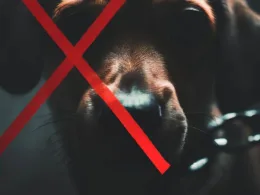Zegarowy błąd strażnika, znany również jako „Clock Watchdog Timeout”, to jedno z najczęstszych problemów, z jakimi mogą się spotkać użytkownicy komputerów. Jest to błąd, który może wystąpić na komputerach działających pod kontrolą systemu Windows i może być bardzo frustrujący, ponieważ może powodować nagłe zawieszanie lub automatyczne ponowne uruchamianie systemu. W tym artykule przyjrzymy się bliżej temu problemowi, omówimy jego przyczyny oraz przedstawimy skuteczne rozwiązania, które pozwolą Ci uniknąć tego irytującego błędu.
Przyczyny błędu „Clock Watchdog Timeout”
Błąd „Clock Watchdog Timeout” jest zazwyczaj związany z problemami sprzętowymi, chociaż czasami może mieć także źródło w oprogramowaniu. Poniżej przedstawiamy kilka głównych przyczyn tego błędu:
- Nadkręcanie procesora (overclocking): Nadmiernie zwiększanie częstotliwości taktowania procesora może powodować niestabilność systemu i prowadzić do pojawienia się tego błędu.
- Nieaktualne sterowniki: Przestarzałe lub uszkodzone sterowniki sprzętu mogą powodować konflikty i błędy w systemie, w tym „Clock Watchdog Timeout”.
- Uszkodzone urządzenia: Wadliwe lub uszkodzone podzespoły komputera, takie jak pamięć RAM czy dysk twardy, mogą wywoływać ten problem.
- Awaria płyty głównej: Uszkodzenia na płycie głównej lub jej elementach mogą prowadzić do problemów z zegarem systemowym.
- Wirusy lub złośliwe oprogramowanie: Infekcje komputerowe mogą zakłócać działanie systemu i przyczyniać się do występowania różnych błędów, w tym „Clock Watchdog Timeout”.
Rozwiązania problemu „Clock Watchdog Timeout”
Aby rozwiązać problem „Clock Watchdog Timeout”, zaleca się podjęcie następujących kroków:
- Zaktualizuj sterowniki: Upewnij się, że wszystkie sterowniki sprzętu są aktualne. Możesz to zrobić ręcznie, odwiedzając strony producentów urządzeń i pobierając najnowsze wersje sterowników, lub skorzystać z narzędzi do automatycznego aktualizowania sterowników.
- Wykonaj pełne skanowanie antywirusowe: Upewnij się, że Twój komputer jest wolny od złośliwego oprogramowania. Uruchom pełne skanowanie antywirusowe, aby sprawdzić, czy nie ma infekcji.
- Wyeliminuj nadkręcanie: Jeśli nadkręcasz swój procesor, przywróć jego ustawienia do wartości domyślnych. Nadkręcanie może powodować niestabilność i powodować błędy.
- Sprawdź kondycję sprzętu: Wykonaj testy diagnostyczne, aby sprawdzić kondycję pamięci RAM, dysku twardego i innych podzespołów. Jeśli któryś z nich jest uszkodzony, wymień go na nowy.
- Wykonaj czystą instalację systemu: Jeśli żadne z powyższych rozwiązań nie pomogło, rozważ wykonanie czystej instalacji systemu Windows. Upewnij się, że wcześniej zrobisz kopię zapasową swoich danych.
FAQs (Najczęściej zadawane pytania)
Jakie są przyczyny błędu „Clock Watchdog Timeout”?
Błąd „Clock Watchdog Timeout” może mieć różne przyczyny, w tym nadkręcanie procesora, nieaktualne sterowniki, uszkodzone urządzenia, awarię płyty głównej lub obecność złośliwego oprogramowania.
Czy nadkręcanie procesora może powodować ten błąd?
Tak, nadmiernie zwiększone częstotliwości taktowania procesora mogą prowadzić do niestabilności systemu i spowodować pojawienie się błędu „Clock Watchdog Timeout”. Zaleca się przywrócenie ustawień domyślnych procesora.
Jakie są skuteczne rozwiązania tego problemu?
Skuteczne rozwiązania problemu „Clock Watchdog Timeout” obejmują aktualizację sterowników, wykonanie skanowania antywirusowego, sprawdzenie kondycji sprzętu, wyeliminowanie nadkręcania i w ostateczności, wykonanie czystej instalacji systemu.
Czy czysta instalacja systemu pomoże rozwiązać ten problem?
Tak, jeśli żadne z wcześniejszych rozwiązań nie przyniosło rezultatu, wykonanie czystej instalacji systemu Windows może pomóc w rozwiązaniu problemu „Clock Watchdog Timeout”. Pamiętaj jednak o zrobieniu kopii zapasowej danych przed przystąpieniem do tej operacji.
Zegarowy błąd strażnika, znany również jako „Clock Watchdog Timeout”, to jedno z najbardziej frustrujących problemów, z jakimi użytkownicy komputerów działających pod kontrolą systemu Windows mogą się spotkać. W tym artykule przyjrzymy się bliżej temu problemowi, omówimy jego przyczyny oraz przedstawimy skuteczne rozwiązania, które pozwolą Ci uniknąć tego irytującego błędu.
Przyczyny błędu „Clock Watchdog Timeout”
Błąd „Clock Watchdog Timeout” może być wynikiem różnych czynników. Poniżej wymieniamy główne przyczyny tego problemu:
- Nadkręcanie procesora (overclocking): Nadmierne podkręcanie procesora może prowadzić do przegrzewania się komponentów, co z kolei może powodować niestabilność i pojawienie się błędu „Clock Watchdog Timeout”.
- Nieaktualne sterowniki: Przestarzałe lub uszkodzone sterowniki mogą powodować konflikty w systemie i prowadzić do błędów, takich jak „Clock Watchdog Timeout”. Regularna aktualizacja sterowników jest kluczowa dla zachowania stabilności systemu.
- Uszkodzone urządzenia: Wadliwe lub uszkodzone podzespoły komputera, na przykład pamięć RAM, karta graficzna, czy dysk twardy, mogą wpływać na działanie systemu i wywoływać błąd „Clock Watchdog Timeout”.
- Awaria płyty głównej: Uszkodzenia na płycie głównej lub jej elementach mogą zakłócać pracę zegara systemowego, co skutkuje wystąpieniem błędu.
- Infekcje złośliwym oprogramowaniem: Wirusy, trojany i inne złośliwe oprogramowanie mogą zakłócać działanie systemu, co czasami prowadzi do pojawienia się błędów, w tym „Clock Watchdog Timeout”.
Rozwiązania problemu „Clock Watchdog Timeout”
Aby wyeliminować błąd „Clock Watchdog Timeout”, zalecamy wykonanie następujących kroków:
- Zaktualizuj sterowniki: Regularnie sprawdzaj dostępność nowych wersji sterowników dla swojego sprzętu i zainstaluj je, aby zapewnić kompatybilność i stabilność systemu.
- Wykonaj skanowanie antywirusowe: Upewnij się, że Twój system jest wolny od złośliwego oprogramowania. Wykonaj pełne skanowanie za pomocą sprawdzonego programu antywirusowego.
- Sprawdź kondycję sprzętu: Skorzystaj z narzędzi diagnostycznych, aby przetestować pamięć RAM, dysk twardy i inne podzespoły. W razie potrzeby, wymień uszkodzone komponenty.
- Odstaw nadkręcanie: Jeśli podkręcasz swój procesor w celu zwiększenia wydajności, zastanów się nad przywróceniem domyślnych ustawień. Nadmierne podkręcanie może wpływać na stabilność systemu.
- Wykonaj reinstalację systemu: W przypadku, gdy żadne z powyższych rozwiązań nie przyniesie poprawy, warto rozważyć reinstalację systemu Windows, co może naprawić ewentualne problemy z oprogramowaniem.
Najczęściej zadawane pytania (FAQs)
Jakie są najczęstsze przyczyny błędu „Clock Watchdog Timeout”?
Najczęstszymi przyczynami tego błędu są nadkręcanie procesora, nieaktualne sterowniki, uszkodzone urządzenia, awaria płyty głównej lub obecność złośliwego oprogramowania.
Czy nadkręcanie procesora może powodować błąd „Clock Watchdog Timeout”?
Tak, nadmierna eksploatacja procesora, czyli nadkręcanie, może prowadzić do nieprawidłowego działania systemu i generować błąd „Clock Watchdog Timeout”. Warto zachować umiar przy manipulacji częstotliwością taktowania procesora.
Jakie są skuteczne rozwiązania problemu „Clock Watchdog Timeout”?
Skuteczne rozwiązania problemu „Clock Watchdog Timeout” obejmują regularną aktualizację sterowników, wykonanie skanowania antywirusowego, diagnozę sprzętu oraz unikanie nadmiernego podkręcania procesora.
Czy reinstalacja systemu może pomóc w naprawie błędu?
Tak, w przypadku, gdy żadne z wcześniejszych działań nie przyniesie oczekiwanych rezultatów, reinstalacja systemu Windows może rozwiązać problem „Clock Watchdog Timeout”. Pamiętaj jednak, że ta operacja wymaga odpowiednich przygotowań, takich jak wykonanie kopii zapasowej danych.
Jesteśmy tutaj, aby rozwiązać irytujący problem, z którym mogą się spotkać użytkownicy komputerów działających na systemie Windows – błąd „Clock Watchdog Timeout”, znany również jako zegarowy błąd strażnika. W tym artykule przyjrzymy się bliżej przyczynom tego błędu oraz przedstawimy skuteczne rozwiązania, dzięki którym unikniesz frustrujących zakłóceń w działaniu Twojego komputera.
Przyczyny błędu „Clock Watchdog Timeout”
Błąd „Clock Watchdog Timeout” może mieć różnorodne źródła, zaczynając od problemów sprzętowych, a kończąc na nieaktualnym oprogramowaniu. Poniżej wymieniamy najczęstsze przyczyny tego problemu:
- Nadkręcanie procesora (overclocking): Choć podkręcanie procesora może zapewnić dodatkową wydajność, nadmiar mocy może prowadzić do niestabilności systemu, co generuje błąd „Clock Watchdog Timeout”.
- Nieaktualne sterowniki: Przestarzałe sterowniki sprzętu mogą powodować konflikty i prowadzić do awarii zegara systemowego.
- Uszkodzone urządzenia: Sprzętowe usterki, takie jak uszkodzona pamięć RAM czy dysk twardy, mogą być odpowiedzialne za pojawienie się tego problemu.
- Awaria płyty głównej: Uszkodzenia na płycie głównej mogą zakłócać działanie zegara systemowego i generować błąd „Clock Watchdog Timeout”.
- Infekcje złośliwym oprogramowaniem: Wirusy i złośliwe oprogramowanie mogą powodować nieprawidłową pracę systemu i skutkować pojawieniem się różnych błędów, w tym „Clock Watchdog Timeout”.
Rozwiązania problemu „Clock Watchdog Timeout”
Aby rozwiązać problem „Clock Watchdog Timeout” i przywrócić stabilność swojego komputera, proponujemy następujące kroki:
- Zaktualizuj sterowniki: Upewnij się, że masz najnowsze wersje sterowników dla swojego sprzętu. Regularne aktualizacje mogą rozwiązać konflikty i zwiększyć wydajność systemu.
- Przeprowadź skanowanie antywirusowe: Sprawdź swój system pod kątem złośliwego oprogramowania. Skanowanie antywirusowe może pomóc wyeliminować potencjalne zagrożenia.
- Sprawdź kondycję sprzętu: Wykonaj testy diagnostyczne, aby sprawdzić stan pamięci RAM, dysku twardego i innych podzespołów. W razie potrzeby wymień uszkodzone elementy.
- Zaniech nadkręcania: Jeśli podkręcasz swój procesor, rozważ powrót do ustawień domyślnych. Nadmierna eksploatacja może prowadzić do problemów z zegarem systemowym.
- Przeinstaluj system: Jeśli żadne z powyższych rozwiązań nie przyniesie efektu, spróbuj przeprowadzić czystą instalację systemu. To rozwiązanie może naprawić ewentualne problemy z oprogramowaniem.
Najczęściej zadawane pytania (FAQs)
Jakie są najczęstsze przyczyny błędu „Clock Watchdog Timeout”?
Najczęstszymi przyczynami tego błędu są nadkręcanie procesora, nieaktualne sterowniki, uszkodzone urządzenia, awaria płyty głównej lub obecność złośliwego oprogramowania.
Czy nadkręcanie procesora może spowodować błąd „Clock Watchdog Timeout”?
Tak, nadmierne podkręcanie procesora może doprowadzić do niestabilności systemu, co z kolei może powodować pojawienie się błędu „Clock Watchdog Timeout”. Zaleca się zachowanie ostrożności podczas manipulacji częstotliwością taktowania procesora.
Jakie są skuteczne rozwiązania tego problemu?
Skuteczne rozwiązania problemu „Clock Watchdog Timeout” obejmują aktualizację sterowników, przeprowadzenie skanowania antywirusowego, diagnozę sprzętu oraz unikanie nadmiernego podkręcania procesora.
Czy przeprowadzenie reinstalacji systemu może rozwiązać ten problem?
Tak, w przypadku, gdy żadne z wcześniejszych działań nie przyniesie pożądanego efektu, reinstallacja systemu Windows może być skutecznym sposobem na naprawę błędu „Clock Watchdog Timeout”. Pamiętaj jednak, aby uprzednio zrobić kopię zapasową danych.
Niniejszy artykuł poświęcony jest problemowi, który może niejednokrotnie zirytować użytkowników komputerów działających na systemie Windows – mianowicie błędowi „Clock Watchdog Timeout”, potocznie znanemu jako zegarowy błąd strażnika. W tym tekście zaprezentujemy bliższy przegląd przyczyn tego utrapienia oraz przedstawimy skuteczne rozwiązania, dzięki którym unikniesz tego problemu i zyskasz płynną i stabilną pracę swojego komputera.
Przyczyny błędu „Clock Watchdog Timeout”
Błąd „Clock Watchdog Timeout” może mieć różnorodne źródła, zaczynając od problemów sprzętowych, a kończąc na nieprawidłowym oprogramowaniu. Warto zrozumieć główne przyczyny tego problemu:
- Nadkręcanie procesora (overclocking): Podkręcanie procesora może wydawać się kuszącą metodą na zwiększenie wydajności, ale nadmiar mocy może prowadzić do niestabilności i skutkować pojawieniem się błędu „Clock Watchdog Timeout”.
- Nieaktualne sterowniki: Przestarzałe sterowniki sprzętu mogą powodować konflikty i zakłócać pracę zegara systemowego, co skutkuje błędem „Clock Watchdog Timeout”.
- Uszkodzone urządzenia: Wadliwe podzespoły, takie jak pamięć RAM czy dysk twardy, mogą powodować problemy w funkcjonowaniu komputera, w tym wystąpienie błędu.
- Awaria płyty głównej: Problemy z płytą główną, takie jak uszkodzenia czy konflikty sprzętowe, mogą wpływać na synchronizację zegara systemowego i wywołać błąd.
- Infekcje złośliwym oprogramowaniem: Wirusy i inne złośliwe oprogramowanie mogą zakłócać pracę systemu, co może prowadzić do wystąpienia różnych błędów, w tym „Clock Watchdog Timeout”.
Rozwiązania problemu „Clock Watchdog Timeout”
Aby zniwelować błąd „Clock Watchdog Timeout” i cieszyć się stabilnym działaniem komputera, proponujemy skorzystanie z poniższych rozwiązań:
- Zaktualizuj sterowniki: Regularnie sprawdzaj dostępność najnowszych sterowników dla swojego sprzętu. Nowe wersje sterowników często zawierają poprawki i usprawnienia, które mogą rozwiązać problem.
- Przeprowadź skanowanie antywirusowe: Upewnij się, że Twój komputer jest wolny od złośliwego oprogramowania. Wykonaj pełne skanowanie antywirusowe, aby wyeliminować ewentualne zagrożenia.
- Sprawdź kondycję sprzętu: Skorzystaj z narzędzi diagnostycznych, aby sprawdzić stan pamięci RAM, dysku twardego i innych podzespołów. Jeśli stwierdzisz problemy, wymień uszkodzone komponenty.
- Zaniechaj nadkręcania: Jeżeli podkręcasz swój procesor, rozważ powrót do ustawień fabrycznych. Zbyt agresywne podkręcanie może prowadzić do niestabilności systemu.
- Przeinstaluj system: Jeśli żadne z powyższych rozwiązań nie przyniesie poprawy, warto rozważyć ponowną instalację systemu Windows. Upewnij się, że masz kopię zapasową swoich danych przed przystąpieniem do tego kroku.
Najczęściej zadawane pytania (FAQs)
Jakie są najczęstsze przyczyny błędu „Clock Watchdog Timeout”?
Najczęstszymi przyczynami tego błędu są nadkręcanie procesora, nieaktualne sterowniki, uszkodzone urządzenia, awaria płyty głównej lub obecność złośliwego oprogramowania.
Czy nadkręcanie procesora może prowadzić do błędu „Clock Watchdog Timeout”?
Tak, nadmierne podkręcanie procesora może spowodować niestabilność systemu, co może skutkować pojawieniem się błędu „Clock Watchdog Timeout”. Warto zachować umiar przy manipulacji częstotliwością taktowania procesora.
Jakie są skuteczne rozwiązania problemu „Clock Watchdog Timeout”?
Skuteczne rozwiązania problemu „Clock Watchdog Timeout” obejmują regularne aktualizacje sterowników, przeprowadzenie skanowania antywirusowego, diagnozę sprzętu oraz unikanie nadmiernego podkręcania procesora.
Czy ponowna instalacja systemu może rozwiązać ten problem?
Tak, w przypadku, gdy żadne z wcześniejszych rozwiązań nie przynosi pożądanego rezultatu, ponowna instalacja systemu Windows może rozwiązać problem „Clock Watchdog Timeout”. Pamiętaj jednak, że przed przystąpieniem do tego kroku warto wykonać kopię zapasową danych.
W tym artykule omówimy problem zegarowego błędu strażnika, bardziej znany jako „Clock Watchdog Timeout”, który może spotkać użytkowników komputerów pracujących na systemie Windows. Zaprezentujemy przyczyny tego problemu oraz skuteczne rozwiązania, które pozwolą Ci uniknąć jego wystąpienia i cieszyć się stabilnością systemu.
Przyczyny błędu „Clock Watchdog Timeout”
Błąd „Clock Watchdog Timeout” może mieć różnorodne źródła, zaczynając od problemów sprzętowych, a kończąc na problemach z oprogramowaniem. Poniżej wymieniamy główne przyczyny tego problemu:
- Nadkręcanie procesora (overclocking): Nadmierne podkręcanie procesora może prowadzić do niestabilności systemu i spowodować pojawienie się błędu „Clock Watchdog Timeout”.
- Nieaktualne sterowniki: Przestarzałe sterowniki sprzętu mogą powodować konflikty i zakłócać synchronizację zegara systemowego, co skutkuje błędem.
- Uszkodzone urządzenia: Wadliwe podzespoły, takie jak pamięć RAM czy dysk twardy, mogą zakłócać pracę systemu i generować błąd „Clock Watchdog Timeout”.
- Awaria płyty głównej: Uszkodzenia na płycie głównej mogą wpływać na działanie zegara systemowego, co skutkuje wystąpieniem błędu.
- Infekcje złośliwym oprogramowaniem: Obecność wirusów i innych złośliwych programów może zakłócać pracę systemu i prowadzić do wystąpienia różnych błędów, w tym „Clock Watchdog Timeout”.
Rozwiązania problemu „Clock Watchdog Timeout”
Aby rozwiązać problem „Clock Watchdog Timeout” i przywrócić stabilność swojego komputera, proponujemy skorzystanie z poniższych rozwiązań:
- Zaktualizuj sterowniki: Regularnie sprawdzaj dostępność najnowszych sterowników dla swojego sprzętu i zainstaluj je, aby zapewnić kompatybilność i stabilność systemu.
- Przeprowadź skanowanie antywirusowe: Wykonaj pełne skanowanie komputera, aby sprawdzić, czy nie ma złośliwego oprogramowania. W razie potrzeby usuń je za pomocą skutecznych narzędzi antywirusowych.
- Sprawdź kondycję sprzętu: Skorzystaj z narzędzi diagnostycznych, aby przetestować pamięć RAM, dysk twardy i inne podzespoły. Jeśli któryś z nich jest uszkodzony, wymień go na nowy.
- Unikaj nadkręcania: Jeśli podkręcasz swój procesor, zastanów się nad przywróceniem ustawień fabrycznych. Nadmierna eksploatacja może prowadzić do problemów z zegarem systemowym.
- Wykonaj czystą instalację systemu: Jeśli żadne z powyższych rozwiązań nie pomogło, rozważ wykonanie czystej instalacji systemu Windows, aby rozwiązać ewentualne problemy z oprogramowaniem.
Najczęściej zadawane pytania (FAQs)
Jakie są najczęstsze przyczyny błędu „Clock Watchdog Timeout”?
Najczęstszymi przyczynami tego błędu są nadkręcanie procesora, nieaktualne sterowniki, uszkodzone urządzenia, awaria płyty głównej lub obecność złośliwego oprogramowania.
Czy nadkręcanie procesora może powodować błąd „Clock Watchdog Timeout”?
Tak, nadmierna eksploatacja procesora, czyli nadkręcanie, może prowadzić do niestabilności systemu i generować błąd „Clock Watchdog Timeout”. Zaleca się przywrócenie ustawień domyślnych procesora.
Jakie są skuteczne rozwiązania problemu „Clock Watchdog Timeout”?
Skuteczne rozwiązania problemu „Clock Watchdog Timeout” obejmują aktualizację sterowników, przeprowadzenie skanowania antywirusowego, diagnozę sprzętu oraz unikanie nadmiernego podkręcania procesora.
Czy czysta instalacja systemu może pomóc w rozwiązaniu tego problemu?
Tak, jeśli żadne z wcześniejszych rozwiązań nie przyniosło rezultatu, wykonanie czystej instalacji systemu Windows może pomóc w rozwiązaniu problemu „Clock Watchdog Timeout”. Pamiętaj jednak, że przed przystąpieniem do tej operacji należy zrobić kopię zapasową swoich danych.
Przedstawiamy artykuł, który pomoże Ci rozwiązać problem zegarowego błędu strażnika, zwyczajowo znanego jako „Clock Watchdog Timeout”. W niniejszym tekście omówimy przyczyny tego irytującego błędu oraz przedstawimy skuteczne rozwiązania, które pozwolą Ci uniknąć tego problemu i cieszyć się stabilnym działaniem Twojego komputera na systemie Windows.
Przyczyny błędu „Clock Watchdog Timeout”
Błąd „Clock Watchdog Timeout” może wynikać z różnorodnych czynników. Poniżej wymieniamy główne przyczyny tego problemu:
- Nadkręcanie procesora (overclocking): Nadmierne podkręcanie procesora może prowadzić do przegrzewania się komponentów, co w konsekwencji wywołuje błąd „Clock Watchdog Timeout”.
- Nieaktualne sterowniki: Przestarzałe lub uszkodzone sterowniki mogą powodować konflikty w systemie, co skutkuje pojawieniem się błędu.
- Uszkodzone urządzenia: Wadliwe podzespoły, takie jak pamięć RAM, karta graficzna czy dysk twardy, mogą zakłócać pracę systemu i generować błąd.
- Awaria płyty głównej: Uszkodzenia na płycie głównej mogą zakłócać działanie zegara systemowego, co prowadzi do wystąpienia błędu „Clock Watchdog Timeout”.
- Infekcje złośliwym oprogramowaniem: Obecność wirusów i innych złośliwych programów może zakłócać pracę systemu i wywołać ten błąd.
Rozwiązania problemu „Clock Watchdog Timeout”
Aby skutecznie rozwiązać błąd „Clock Watchdog Timeout”, zalecamy wykonanie następujących kroków:
- Zaktualizuj sterowniki: Regularnie sprawdzaj dostępność nowych wersji sterowników dla swojego sprzętu i zainstaluj je, aby zapewnić kompatybilność i stabilność systemu.
- Wykonaj skanowanie antywirusowe: Upewnij się, że Twój komputer jest wolny od złośliwego oprogramowania. Przeprowadź dokładne skanowanie za pomocą zaufanego oprogramowania antywirusowego.
- Sprawdź kondycję sprzętu: Skorzystaj z narzędzi diagnostycznych, aby sprawdzić stan pamięci RAM, dysku twardego i innych podzespołów. W razie potrzeby wymień uszkodzone komponenty.
- Odstaw nadkręcanie: Jeśli podkręcasz swój procesor w celu zwiększenia wydajności, rozważ powrót do standardowych ustawień. Nadmierna eksploatacja może wpływać na stabilność systemu.
- Przeinstaluj system: Jeśli żadne z powyższych rozwiązań nie przyniesie efektu, rozważ reinstalację systemu Windows. Oczywiście, wykonaj wcześniej kopię zapasową danych, aby ich nie utracić.
Najczęściej zadawane pytania (FAQs)
Jakie są najczęstsze przyczyny błędu „Clock Watchdog Timeout”?
Najczęstszymi przyczynami tego błędu są nadkręcanie procesora, nieaktualne sterowniki, uszkodzone urządzenia, awaria płyty głównej lub obecność złośliwego oprogramowania.
Czy nadkręcanie procesora może spowodować błąd „Clock Watchdog Timeout”?
Tak, nadmierna eksploatacja procesora, czyli nadkręcanie, może prowadzić do niestabilności systemu i wywołania błędu „Clock Watchdog Timeout”. Odradzamy nadmierne podkręcanie procesora.
Jakie są skuteczne rozwiązania problemu „Clock Watchdog Timeout”?
Skuteczne rozwiązania problemu „Clock Watchdog Timeout” obejmują aktualizację sterowników, wykonanie skanowania antywirusowego, diagnozę sprzętu oraz unikanie nadmiernego podkręcania procesora.
Czy reinstallacja systemu może pomóc w naprawie błędu?
Tak, w przypadku, gdy żadne z powyższych działań nie przyniesie oczekiwanych rezultatów, reinstallacja systemu Windows może naprawić błąd „Clock Watchdog Timeout”. Pamiętaj jednak o zrobieniu kopii zapasowej danych przed przystąpieniem do tej operacji.
Niniejszy artykuł przybliży problem zegarowego błędu strażnika, powszechnie znany jako „Clock Watchdog Timeout”, który może pojawić się na komputerach z systemem operacyjnym Windows. W tym tekście przedstawimy główne przyczyny tego problemu oraz skuteczne rozwiązania, które pozwolą Ci uniknąć frustracji i zapewnią płynne działanie Twojego komputera.
Przyczyny błędu „Clock Watchdog Timeout”
Błąd „Clock Watchdog Timeout” może mieć różnorodne źródła, począwszy od problemów sprzętowych, aż po kwestie związane z oprogramowaniem. Warto poznać najczęstsze przyczyny tego nieprzyjemnego zjawiska:
- Nadkręcanie procesora (overclocking): Podkręcanie procesora, choć może zwiększyć wydajność, może prowadzić do nieprawidłowego działania systemu i generować błąd „Clock Watchdog Timeout”.
- Nieaktualne sterowniki: Przestarzałe lub uszkodzone sterowniki sprzętu mogą powodować konflikty i zakłócać pracę zegara systemowego.
- Uszkodzone urządzenia: Wadliwe elementy sprzętu, takie jak pamięć RAM czy dysk twardy, mogą przyczynić się do wystąpienia tego błędu.
- Awaria płyty głównej: Problemy z płytą główną mogą powodować niestabilność systemu i wpływać na synchronizację zegara.
- Infekcje złośliwym oprogramowaniem: Obecność wirusów i innych złośliwych programów może zakłócać pracę systemu
Archiwum: sierpień 2023